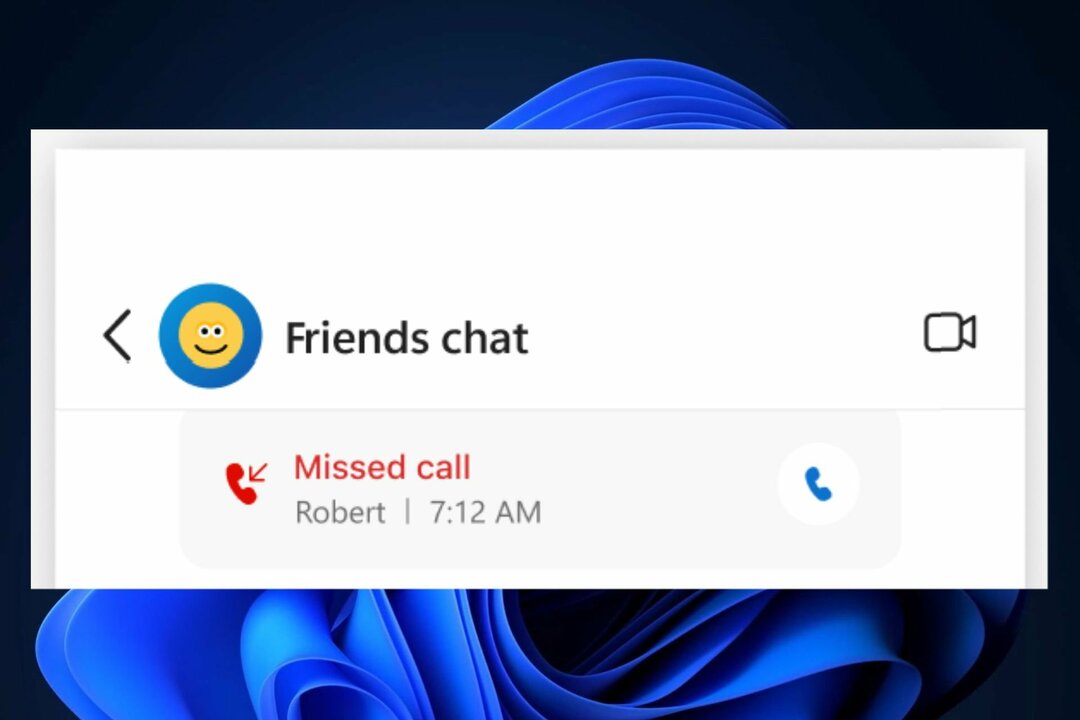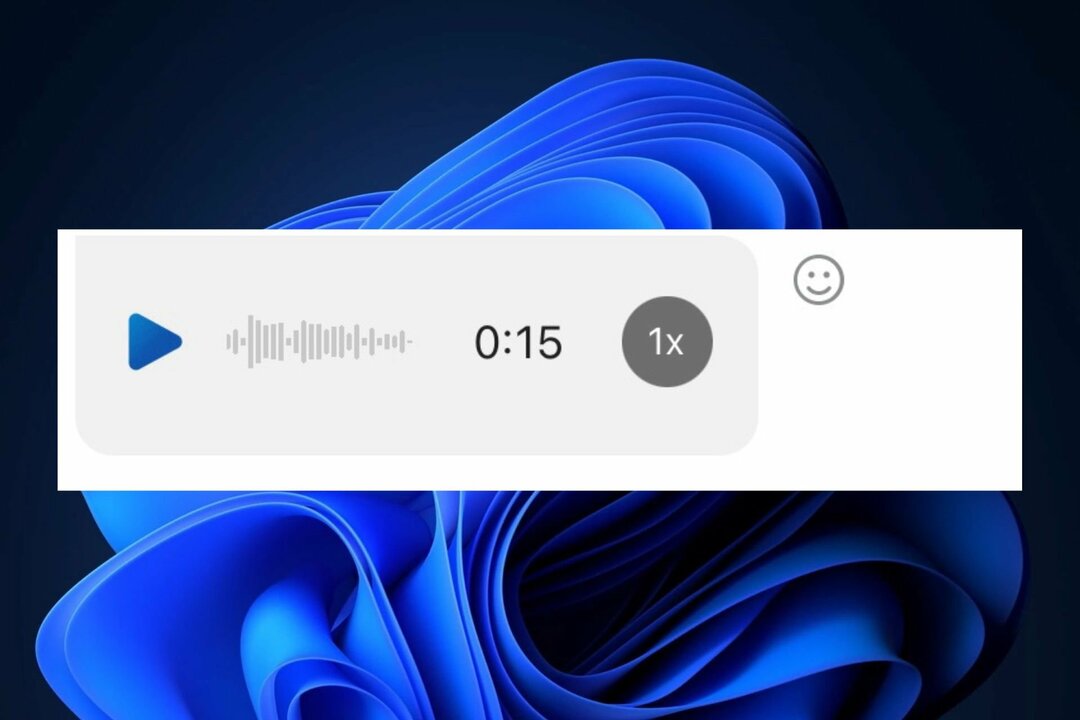このソフトウェアは、ドライバーの稼働を維持するため、一般的なコンピューターエラーやハードウェア障害からユーザーを保護します。 3つの簡単なステップで今すぐすべてのドライバーをチェックしてください:
- DriverFixをダウンロード (検証済みのダウンロードファイル)。
- クリック スキャン開始 問題のあるすべてのドライバーを見つけます。
- クリック ドライバーの更新 新しいバージョンを入手し、システムの誤動作を回避します。
- DriverFixはによってダウンロードされました 0 今月の読者。
Skypeは、音声通話、ビデオ通話、チャット用に開発された製品です。 Xbox One本体でさえ、コンピューター、タブレット、スマートフォン、スマートウォッチで使用できます。 Skypeを介して、画像、テキスト、およびビデオファイルを送受信できます。
2003年に最初にリリースされたSkypeは、2011年にMicrosoftに買収されました。 そして、購入後すぐに、SkypeはMicrosoft製品と統合されました。 さらに、Microsoftは以前の2つの製品を一時停止しました(Windows Liveメッセンジャー およびLync)およびSkypeの推奨を開始しました。
2016年、MicrosoftはWindows 10用のビルド14342をリリースしました。これには、新しい更新が含まれています。 SkypeUWPプレビュー. このアップデートのハイライトは、ダークテーマを設定する機能でした。 このモードは、オペレーティングシステムのテーマ内で設定が行われたときに有効になりました。
しかし、Skypeだけでダークモードを有効または無効にするオプションはありませんでした。 最近2018年に、Microsoftはツールの新しいバージョンをリリースしました。 Skypeバージョン8. この更新により、MicrosoftはSkype専用のダークテーマを追加しました。
Windows10でSkypeテーマを変更する手順
1. プロフィール写真または右側の3つのドットを選択します。

2. [設定]、[外観]の順に選択します。 Ctrl + Tキーボードショートカットを使用して、Skypeのメイン画面から直接テーマメニューにアクセスできます。
3. モードからライトまたはダークを選択します。 そして、カラーから、あなたは別の外観を選ぶことができます。
設定は、テーマ(色、モード、アクセス可能なモード)を設定した瞬間に有効になります。 設定を復元するには、右上の[反転]ボタンを簡単に使用できます。
Skypeユーザーのための便利なヒント
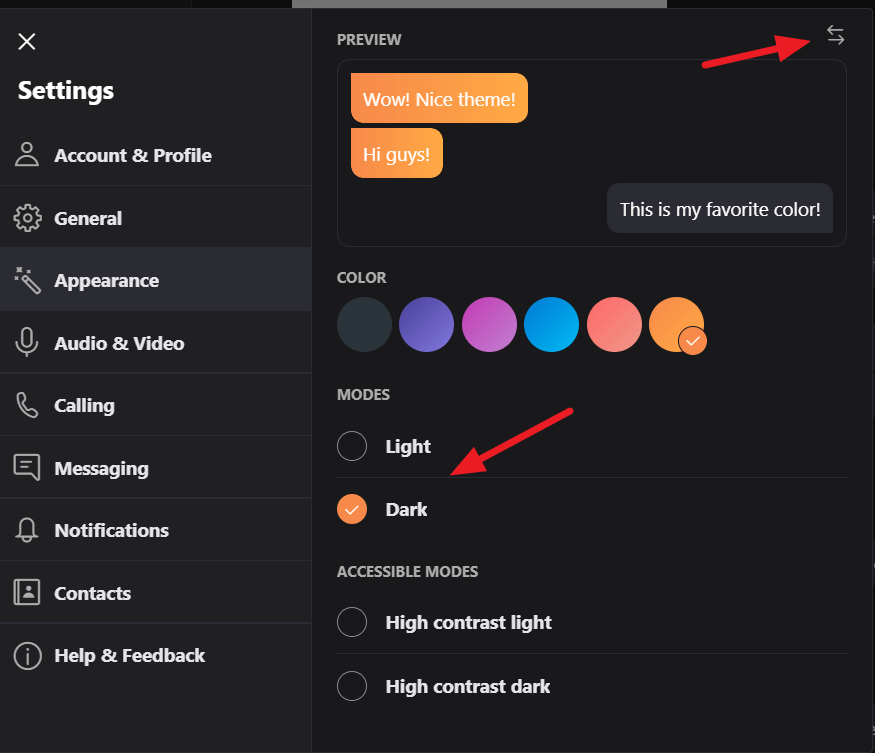
- Ctrl +カンマ–を使用して[設定]メニューを開きます。
- [通話]メニューから、音声通話とビデオ通話の字幕の表示を選択できます。
- [詳細設定]をクリックして、[着信に自動的に応答する]を設定します。
- [メッセージング]メニューから、テキストサイズを調整したり、受信したファイルを保存するフォルダーを設定したりできます。 音声通話またはビデオ通話中の場合は、[+]ボタンを選択して字幕をオンにします。

- Alt + V – [表示]メニューを開いてズームイン/ズームアウトします
- Ctrl + N-で新しいチャットウィンドウを開きます
- Ctrl + Alt + M –通話中のマイクステータスを表示し、Ctrl + Shift + Alt + K –通話中のビデオステータスを表示します。
Skypeforデスクトップをダウンロードできます マイクロソフトから.
チェックアウトする必要のある関連ガイド:
- ビデオがSkypeで機能しない場合の対処方法は次のとおりです
- 黄色の三角形のSkype感嘆符はどういう意味ですか?
- 解決済み:Skypeウイルスがメッセージを自動的に送信する